系统之家windows7旗舰版安装深度技术win10双系统使用教程
- 分类:win8 发布时间: 2017年05月28日 12:00:01
如何在系统之家windows7旗舰版安装win10双系统呢?两款不一样的操作系统应该如何来安装比较好呢?那今天就来为大家介绍系统之家win7安装深度技术win10双系统使用教程吧,有兴趣的用户可以学习起来哦。
系统之家windows7旗舰版安装深度技术win10双系统安装步骤:
1、在文件的主目录下面点击nt6 hdd installer v3.0.8文件,再点击以管理员身份运行
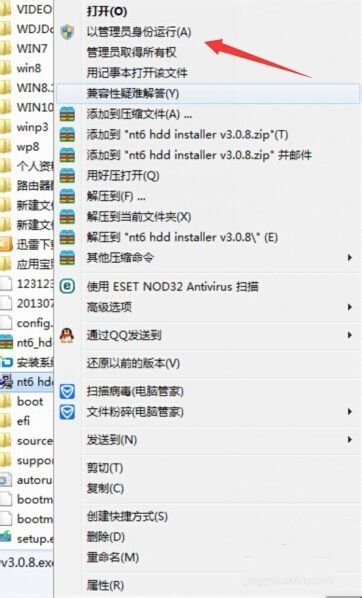
输入数字或用鼠标点击【2】选择。

正在安装,安装成功后重启一下电脑。
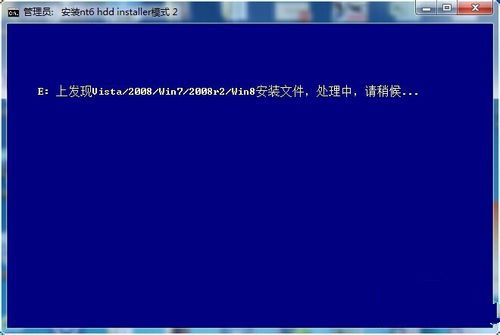
重启电脑后提示启动器管理,选择下图所示的文件回车。
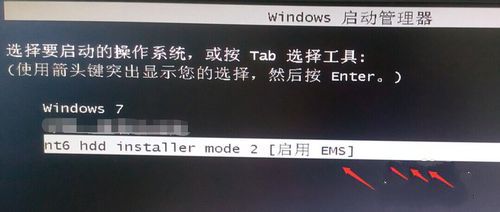
WINDOWS安装程序都使用默认,点击下一步,安装
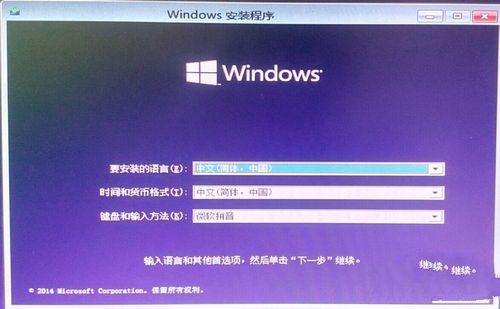
选择下一步,安装你需要的类型,使用自定义:仅安装高级
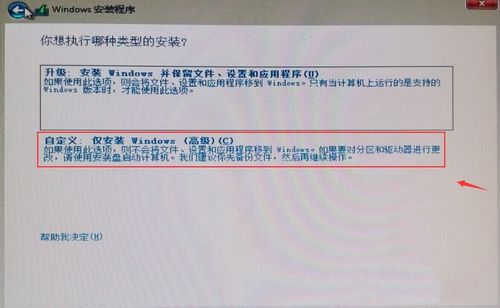
选择准备好的分区,点击下一步
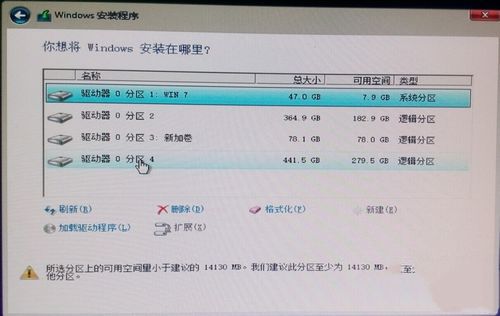
自动安装,安装后自动重启。
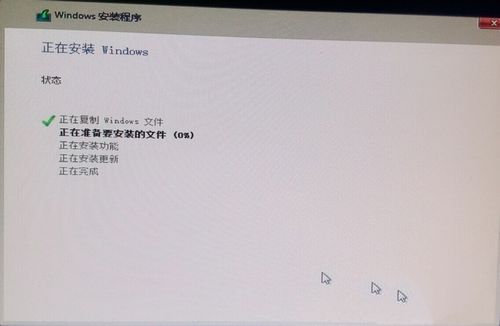
安装后重启电脑,同时选择Windows Technical Preview这个系统。
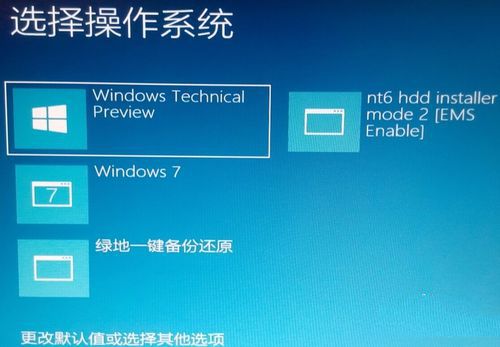
选择使用快捷设置,检测你电脑。
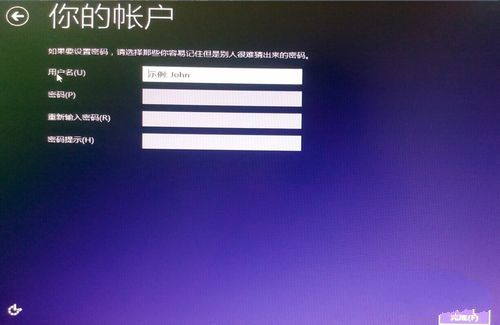
安装好WIN10系统,进入桌面可以看到WIN7和WIN10之间的切换。

推荐阅读:u盘启动盘制作教程
关于系统之家windows7旗舰版安装深度技术win10双系统使用教程到这里就全部结束了,我们可以通过以上的方法后要使用激活工具来激活我们的系统哦。
猜您喜欢
- mid函数,详细教您excel mid函数怎么用..2018/10/12
- 萝卜家园纯净版xp系统安装教程..2016/11/14
- 无线键盘,详细教您怎么使用无线键盘..2018/07/12
- 解答电脑老是自动重启怎么办..2018/11/27
- 细说电脑自动开机设置方法..2019/01/30
- u盘怎么装系统win7方法2016/11/08
相关推荐
- 雨林木风系统xp32位u盘安装教程.. 2016-11-26
- 一键ghost优盘版怎么用 2016-10-21
- uefi安装win10_uefi安装原版Windows镜.. 2018-03-23
- 系统之家win8.1纯净版32位下载.. 2016-11-28
- windows7 64位旗舰雨林木风系统安装教.. 2016-11-20
- 电脑开机黑屏,详细教您最实际的解决方.. 2017-11-23




 粤公网安备 44130202001059号
粤公网安备 44130202001059号